مایکروسافت ورد دارای قابلیت های دیگری است که اغلب مورد بررسی قرار نمی گیرند. برگه های روبان Microsoft Word به عنوان میزبان این ویژگی ها عمل می کنند. یکی از این ویژگی ها پخش صدا است. همانطور که از نام آن مشخص است، این ویژگی به فایل های صوتی اشاره دارند که می توانید در یک فایل Word اضافه کنید.
برای دسترسی به قابلیت پخش صدا، باید فایل صوتی را در سند خود وارد کنید. مراحل درج صدا در ورد کمی شبیه به آنچه برای اضافه کردن یک تصویر انجام می دهید است. در اینجا نحوه عملکرد آن آمده است.
درج فایل های صوتی در مایکروسافت ورد
اکنون، اگر یک فایل صوتی را در مایکروسافت ورد قرار می دهید، اولین کاری که باید انجام دهید این است که فایل صوتی خود را آماده کنید. برای ویندوز، یک برنامه ضبط صدا همیشه با نرم افزار عامل ارائه می شود و می توان از آن برای ضبط صدا استفاده کرد. وقتی در مک هستید، برنامه Voice Memos را دارید.
اگر فایل صوتی ضبط صدا نیست، مطمئن شوید که صدا را قبلاً در دستگاه خود ذخیره کرده اید. برای درج فایل صوتی مراحل زیر را طی کنید:
مرحله 1: در رایانه خود، روی منوی Start کلیک کرده و Word را جستجو کنید.

مرحله 2: روی برنامه Word از نتایج کلیک کنید.

مرحله 3: مکان نما را در قسمتی از سند که باید فایل صوتی خود را در آن وارد کنید، قرار دهید.

مرحله 4: روی زبانه Insert در بالا کلیک کنید.

مرحله 5: در بخش Text ، روی Object کلیک کنید.

مرحله 6: از منوی کشویی روی Object کلیک کنید تا کادر محاوره ای باز شود.

مرحله 7: روی تب Create from File کلیک کنید.

مرحله 8:حالا روی Browse کلیک کنید.

مرحله 9: به محل فایل صوتی (معمولا در فرمت WAV یا MP3) بروید. برای انتخاب فایل روی آن کلیک کنید و نام آن باید در کادر متن ظاهر شود.

مرحله 10: روی Insert که در گوشه سمت راست پایین کادر محاوره ای قرار دارد کلیک کنید.

مرحله 11: اگر ترجیح می دهید به جای جاسازی فایل، لینکی به فایل ایجاد کنید، به کادر گفتگوی Object برگردید، روی Link to file علامت بزنید.

وقتی فایلهای صوتی را با استفاده از ویندوز در Microsoft Word وارد میکنید، چنین فایلهایی در Word برای Mac پخش نمیشوند. به همین دلیل، پیشنهاد می کنیم به جای جاسازی فایل، صدای را در فضای ابری بارگذاری کنید و در سند Word به آن لینک دهید.
مرحله 12: تیک کادر کنار Display as icon را علامت بزنید تا فایل صوتی بهجای لینک، بهعنوان آیکون در سند شما نمایش داده شود.

انتخاب لینک صوتی در فایل Word خود به جای جاسازی آن نیز به کاهش حجم فایل کمک می کند.
مرحله 13: پس از اتمام کار بر روی OK کلیک کنید.
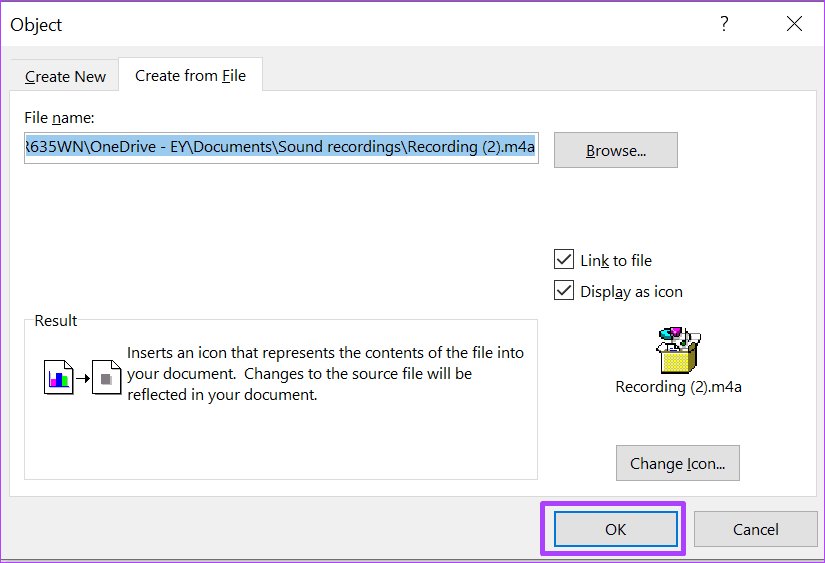
مرحله 14: روی Save on Microsoft Word کلیک کنید تا تغییرات خود را ذخیره کنید.
حالا برای یادگیری نحوه پخش فایل های صوتی در اسناد Microsoft Word، بخش بعدی را بررسی کنید.
پخش فایل های صوتی در مایکروسافت ورد
وقتی شخصی یک سند مایکروسافت ورد حاوی فایل صوتی را به اشتراک می گذارد، چگونه چنین فایل هایی را در MS Word پخش می کنید؟ آنقدرها هم که فکر می کنید سخت نیست، و مراحل زیر به شما نشان می دهد که چه کاری باید انجام دهید:
مرحله 1: به محل فایل صوتی در سند Word بروید و روی نماد یا نام فایل دوبار کلیک کنید.
مرحله 2: روی Open در کادر محاوره ای راه اندازی شده با عنوان Open Package Contents کلیک کنید.

پس از کلیک بر روی Open، فایل صوتی از طریق پخش کننده رسانه پیش فرض شما پخش می شود. در ویندوز، پخش کننده رسانه پیش فرض Windows Media Player یا Groove Music است. در مک، پخش کننده رسانه پیش فرض QuickTime Player است.
مرحله 3: پخش فایل صوتی را با استفاده از دکمه های کنترل در پخش کننده رسانه خود کنترل کنید. انجام این کار به شما کمک می کند تا فایل را بر اساس اهداف خود بازی کنید، مکث کنید، متوقف کنید، سریع به جلو، عقب ببرید و ببندید.
درج چند فایل صوتی در ورد
اکنون می دانید که چگونه فایل های صوتی را در Microsoft Word قرار داده و پخش کنید. چند فایل صوتی را می توانید در یک سند Word وارد کنید؟ با استفاده از روش بالا می توانید هر تعداد فایل صوتی که می خواهید وارد کنید و گیرنده فایل شما می تواند فایل ها را یکی پس از دیگری گوش دهد. اما توجه داشته باشید که افزودن فایل های بیشتر فقط حجم فایل Word را بیشتر می کند. با این حال، فایل های صوتی اسناد شما را منحصر به فرد و قابل درک می کنند.

نظرات در مورد : نحوه اضافه کردن فایل صوتی در مایکروسافت ورد